

 2023-11-22
2023-11-22
有时候,我们可能需要在PDF文件的每一页底部添加页脚,以便更好地组织和管理文档。本文将介绍最简单的方法,帮助您轻松实现PDF页脚的定制。在日常工作和学习中,我们经常需要处理和编辑PDF文件。
Adobe Acrobat是最常用的PDF编辑软件之一,提供了丰富的功能和工具。您可以在Adobe官方网站上下载并安装它。首先,我们需要一个可靠的PDF编辑工具。
安装完成后,打开您需要添加页脚的PDF文件。在Acrobat软件的菜单栏上,找到“工具”选项,然后选择“编辑PDF”工具。这将打开一个新的编辑界面。
在编辑界面中,您可以看到各种编辑选项和工具。要添加页脚,您需要找到“页眉和页脚”选项。在Acrobat DC版本中,您可以在右侧的“工具”面板中找到它。如果您使用的是旧版本的Acrobat,可以在菜单栏上找到“视图”选项,然后选择“页眉和页脚”。
点击“页眉和页脚”选项后,您将看到一个弹出窗口。在这个窗口中,您可以选择添加页眉、页脚或两者同时添加。选择“页脚”选项后,您可以进一步自定义页脚的内容和样式。
在“页脚”选项中,您可以输入您想要显示在PDF底部的文本。您可以选择在文本中包含页码、日期、文件名等信息。此外,您还可以选择字体、字号、颜色和对齐方式等样式选项。
完成设置后,点击“应用”按钮,您将看到页脚已经添加到PDF文件的每一页底部。您可以通过滚动页面来查看效果,并在需要的时候进行调整和修改。
除了Adobe Acrobat,还有其他一些PDF编辑工具也提供了添加页脚的功能。例如,Foxit PhantomPDF、Nitro Pro等软件都可以满足您的需求。您可以根据自己的喜好和需求选择适合自己的工具。
总结起来,添加PDF页脚是一项简单而实用的操作。通过使用专业的PDF编辑工具,如Adobe Acrobat,您可以轻松实现PDF页脚的定制。无论是在工作中整理文档,还是在学习中做笔记,添加页脚都能帮助您更好地管理和组织PDF文件。希望本文的介绍能够帮助您掌握最简单的PDF添加页脚方法!
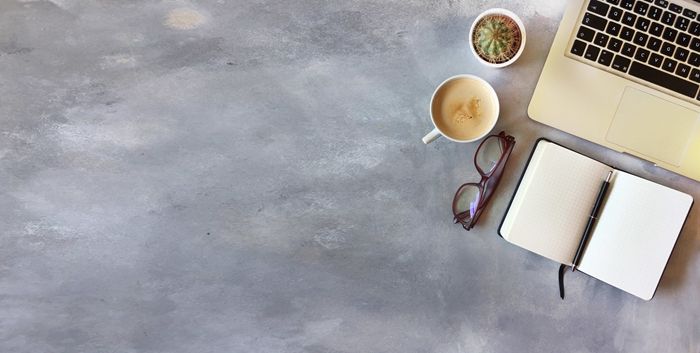
福昕PDF具有出色的阅读体验。它提供了清晰、流畅的界面,使您能够轻松地浏览和阅读PDF文件。您可以自由缩放、旋转和翻页,以适应您的阅读需求。 其次,福昕PDF还具有丰富的编辑功能。您可以轻松地添加、删除和修改文本、图像和链接,以满足您的个性化需求。此外,它还支持批注和标记,使您能够方便地与他人共享和讨论文件。 福昕PDF还提供了强大的安全性功能。您可以设置密码保护您的PDF文件,以确保您的文件安全。此外,它还支持数字签名,使您能够验证文件的真实性和完整性。 总而言之,福昕PDF是一款功能齐全、易于使用且安全可靠的PDF工具。无论是个人用户还是商业用户,都能从中受益。我强烈推荐您尝试福昕PDF,体验其出色的功能和用户体验。
在现代社会中,电子文档的使用已经成为了我们日常生活和工作中不可或缺的一部分。而PDF(Portable Document Format)文件作为一种常见的电子文档格式,被广泛应用于各个领域。掌握PDF文件操作技巧,不仅可以提高工作效率,还能让
在现代社会,电子文档已经成为我们日常工作和学习中不可或缺的一部分。特别是PDF格式的文档,因其跨平台、易于阅读和保密性好的特点,被广泛应用于各个领域。然而,当我们需要同时查看多个PDF文档时,频繁地打开和关闭文件会耗

 2023-12-04
2023-12-04
 83
83

 2023-12-04
2023-12-04
 63
63

 2023-12-04
2023-12-04
 62
62

 2023-12-04
2023-12-04
 59
59

 2023-12-04
2023-12-04
 65
65

 2023-12-04
2023-12-04
 82
82

 2023-12-04
2023-12-04
 50
50

 2023-12-04
2023-12-04
 33
33

 2023-12-04
2023-12-04
 31
31

 2023-12-04
2023-12-04
 55
55

 2023-12-04
2023-12-04
 99
99